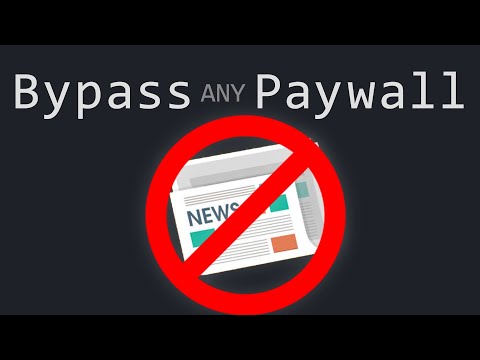گذشته از شرکت های تلفن ، شرکت های کابلی ارائه دهندگان خدمات اینترنتی پیشرو در بازار هستند. با این حال ، شرکت های تلفن از خطوط تلفن موجود برای توزیع اینترنت استفاده می کنند ، در حالی که شرکت های کابلی از خطوط کابل تلویزیون یا ماهواره استفاده می کنند. این دو فناوری متفاوت برای تسهیل اتصال شما به اینترنت نیاز به انواع مختلف مودم دارد. اگر نیاز به راه اندازی و اتصال یکی از رایانه های خود به مودم کابلی دارید ، اما نمی دانید چگونه ، می توانید نحوه اتصال را با سهولت یاد بگیرید.
مراحل

مرحله 1. مودم کابلی و لوازم جانبی آن را بررسی کنید
مودم را از جعبه خارج کرده و تعیین کنید که آیا واقعاً مودم کابلی است یا خیر. باید دارای یک درگاه کواکسیال ، یا یک برجستگی استوانه ای کوچک باشد که در پشت آن قرار دارد. مودم DSL چنین چیزی نخواهد داشت. در عوض ، مودم های DSL دارای پورت های کابل تلفن هستند مانند آنهایی که در تلفن ها پیدا می کنید و می توانید خط تلفن را از دیوار به آن متصل کنید. لوازم جانبی باید شامل موارد زیر باشد:
- کابل اینترنت برای اتصال مودم به کامپیوتر
- آداپتور برق مودم کابلی
- کابل کواکسیال برای اتصال مودم به خط کابل

مرحله 2. درجه ولتاژ آداپتور برق را بررسی کنید
قبل از اتصال مودم ، ابتدا رتبه ولتاژ نوشته شده بر روی آداپتور برق را مطالعه کنید تا مطمئن شوید که با درجه ولتاژ پریز مورد نظر که می خواهید آن را وصل کنید مطابقت دارد. انجام این کار به جلوگیری از اتصال کوتاه کمک می کند.

مرحله 3. قدرت را فعال کنید
هنگامی که مودم کابل را از جعبه خارج کردید ، آداپتور برق را برداشته و آن را به پورت برق مودم (در امتداد ناحیه کابل کواکسیال) وصل کنید. سر دیگر آداپتور برق را برداشته و آن را به پریز برق وصل کنید.

مرحله 4. کابل را به مودم وصل کنید
کابل کواکسیال را از دیوار خود بردارید و آن را به پورت پشت مودم وصل کنید. با پیچاندن کابل به درگاه آن را محکم محکم کنید.

مرحله 5. LAN یا کابل اینترنت را بردارید و یک سر آن را به پشت مودم کابل وصل کنید
فقط یک پورت در مودم وجود دارد که کابل اینترنت می تواند در آن قرار گیرد ، بنابراین یافتن آن بسیار آسان است. سر دیگر کابل اینترنت را بردارید و آن را به پشت کامپیوتر خود وصل کنید (همان پورت مودم).

مرحله 6. کامپیوتر و مودم کابل خود را روشن کنید
دکمه روشن / خاموش مودم را فشار دهید تا روشن شود. با بلند شدن ، چراغ های مودم کابل چشمک می زنند و به شما می گویند که در تلاش است به سرور ISP متصل شود. هنگامی که مودم کابل اتصال برقرار می کند ، چراغ ها ثابت می مانند.
اکنون می توانید با استفاده از مودم کابلی خود شروع به گشت و گذار در اینترنت کنید
نکات
- در بیشتر موارد ، واقعاً نیازی نیست خودتان مودم کابل را راه اندازی کنید. شرکت کابل یک تکنسین را برای اتصال مودم شما ارسال می کند.
- تلویزیون کابلی و اتصال به اینترنت دو نوع خدمات متفاوت هستند. استفاده از مودم کابلی در اتصال تلویزیون کابلی کار نمی کند مگر اینکه در سرویس اینترنت مشترک شده باشید.
- مودم های کابلی را به روتر متصل کرده و آدرس مک مودم را در روتر قرار می دهید. سپس روتر از مودم برای دسترسی به مناطق دور مانند مودم های استاندارد مخابراتی استفاده می کند. سیستم عامل فعال شده در شبکه نیز همین کار را انجام می دهد. با MSDOS برای استفاده صحیح از مودم به پشته tcpcip خود نیاز دارید. نیازی به مداخله "isp" نیست اما اگر می خواهید به غیر از برنامه خود دسترسی داشته باشید ، باید هزینه آنها را پرداخت کنید اگر از طریق ISP راه اندازی شده باشند.